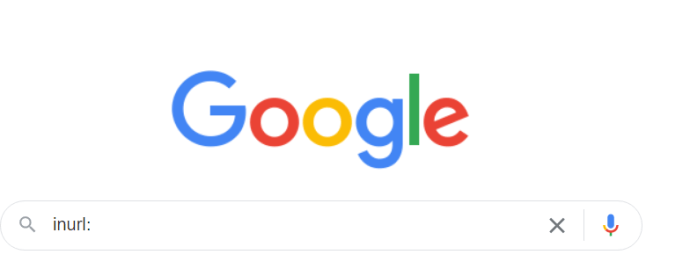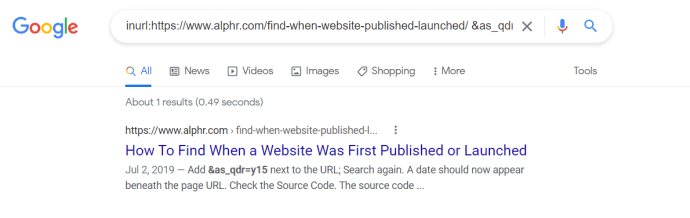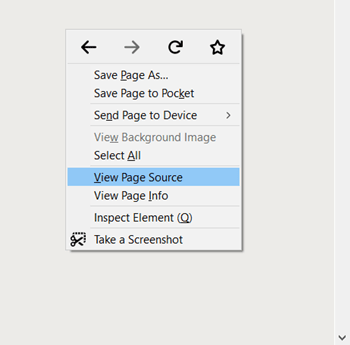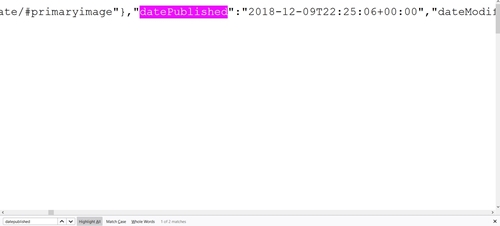একটি ওয়েবসাইটের প্রকাশনা বা লঞ্চের তারিখ খুঁজে পেতে আমাদের সকলেরই সমস্যাগুলির ন্যায্য অংশ ছিল। কাউকে এটা করতে হবে স্কুলের প্রবন্ধের জন্য, অন্যদের একটা কাজের উপস্থাপনা তৈরি করতে, আবার কেউ কেউ জানতে চায় যে তারা যে বিষয়বস্তু পড়ছে তা আসলে কতটা তাজা বা আপ-টু-ডেট।

সৌভাগ্যবশত, অনেকগুলি বিভিন্ন পদ্ধতি রয়েছে যা আমরা কভার করব, তাই আমাদের সাথে থাকুন।
ওয়েবসাইট দেখুন (এবং URL)
সবচেয়ে সহজ এবং সবচেয়ে সঠিক উপায় হল ওয়েবসাইটটি ভালভাবে দেখে নেওয়া, কারণ এটি প্রায়শই ঘটে যে একটি অনলাইন নিবন্ধের একটি তারিখ থাকে যখন এটি প্রথম প্রকাশিত হয়েছিল এবং/অথবা সর্বশেষ আপডেট হয়েছিল। এই বিভাগগুলি সাধারণত একটি নিবন্ধের শুরুতে বা শেষে অবস্থিত।
বিকল্পভাবে, আপনি একটি কপিরাইট তারিখ সন্ধান করতে পারেন, যা ওয়েবসাইটের একেবারে নীচে প্রদর্শিত হয়৷ মনে রাখবেন, তবে, সমস্ত ওয়েবসাইটে এটি নেই এবং কপিরাইট তারিখ শুধুমাত্র পুরো ওয়েবসাইট তৈরির বছর এবং শেষ আপডেটের বছর দেখায়।

অন্যান্য, আরও জটিল পদ্ধতির দিকে নজর দেওয়ার আগে, মনে রাখবেন যে URL-এ উত্তরও থাকতে পারে। কিছু সাইট URL-এ তাদের প্রকাশের তারিখ রেখে তাদের নিবন্ধগুলি পরিপাটি রাখতে পছন্দ করে।
তারিখ খুঁজতে Google ব্যবহার করুন
গুগল বেশিরভাগ ক্ষেত্রে প্রতিটি সার্চ ফলাফলের পাশে প্রকাশনার তারিখ দেখায়। যাইহোক, যদি এটি আপনার ক্ষেত্রে না হয়, তাহলে একটি নির্দিষ্ট ওয়েবপৃষ্ঠার প্রকাশনার তারিখ খুঁজে পেতে আপনি যা করতে পারেন তা এখানে:
- গুগলে গিয়ে টাইপ করুন inurl: অনুসন্ধান বাক্সে।
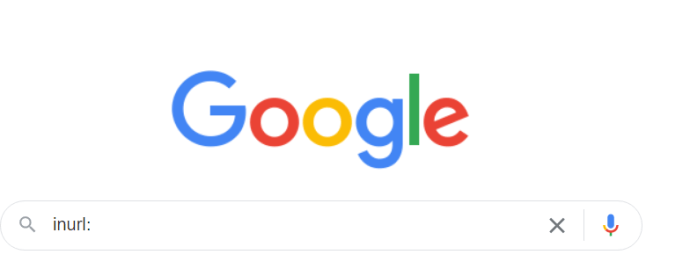
- এখন, inurl-এর ঠিক পাশে পৃষ্ঠার URL কপি করে পেস্ট করুন: এবং ক্লিক করুন Google অনুসন্ধান (বা শুধু অনুসন্ধান করুন) বোতাম।

- পরবর্তী, যোগ করুন &as_qdr=y15 URL এর পাশে এবং আবার অনুসন্ধানে ক্লিক করুন। একটি তারিখ এখন পৃষ্ঠা URL এর নীচে প্রদর্শিত হবে.
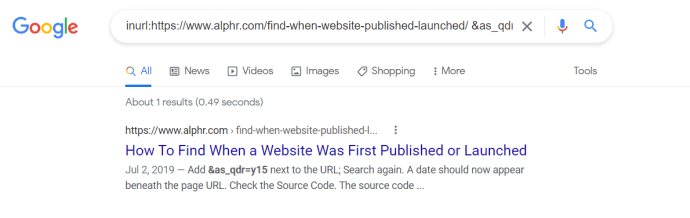
সোর্স কোড চেক করুন
সোর্স কোডটি বিভিন্ন ওয়েবসাইটের দিকগুলি সহ সাহায্য করে, এমনকি এটি যেভাবে তৈরি করা হয়েছিল তা সহ, কারণ এই তথ্যগুলির বেশিরভাগই অন্যথায় উপলব্ধ নয়। ফায়ারফক্স, ক্রোম এবং সম্ভবত অন্যান্য ওয়েব ব্রাউজারে কীভাবে এটি খুলবেন এবং প্রকাশনার তারিখ খুঁজে পাবেন তা এখানে রয়েছে:
- আপনি যে ওয়েব পৃষ্ঠাটি দেখতে চান তাতে ডান-ক্লিক করুন এবং নির্বাচন করুন পৃষ্ঠার উৎস দেখুন বিকল্প এই বিকল্পের জন্য ডিফল্ট শর্টকাট Ctrl + U উইন্ডোজে, এবং কমান্ড + ইউ ম্যাকে
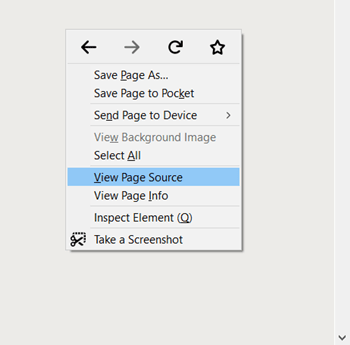
- ওয়েবসাইটের সোর্স কোডটি আপনার ওয়েব ব্রাউজারে একটি নতুন ট্যাবে প্রদর্শিত হবে, যা সম্ভবত আপনার ওয়েবসাইট থাকা ট্যাবের পাশে পপ আপ হবে। আপনাকে যা করতে হবে তা হল টিপুন Ctrl + F (কমান্ড + এফ ম্যাক-এ) খুলতে অনুসন্ধান আপনার ওয়েব ব্রাউজারে ফাংশন।
- দ্য অনুসন্ধান ফাংশন, যা আপনার স্ক্রিনের একটি ছোট অংশ নেয়, আমাদের প্রয়োজনীয় তথ্যের একটি নির্দিষ্ট অংশ খুঁজে পেতে ব্যবহৃত হয়। প্রকাশের তারিখ খুঁজে পেতে, শুধু টাইপ করা ভালপ্রকাশঅনুসন্ধান বাক্সে।
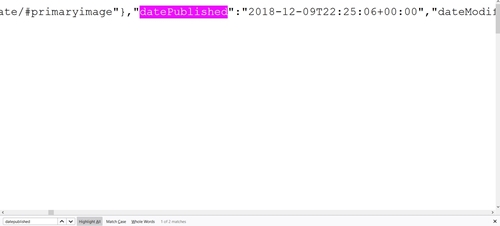
- শর্তাবলী আপনি খুঁজছেন হয় তারিখ প্রকাশ, প্রকাশের তারিখ, প্রকাশিত_সময়, ইত্যাদি অনুসন্ধান করা হচ্ছে "প্রকাশ” আপনাকে সাহায্য করতে পারে যদি উল্লিখিত শর্তগুলির কোনোটিই খুঁজে না পাওয়া যায়। এছাড়াও আপনি অনুসন্ধান করতে পারেন "তারিখ সংশোধিতওয়েবসাইটটি শেষ কবে পরিবর্তন করা হয়েছে তা জানতে। বছর প্রথমে তালিকাভুক্ত করা উচিত, তারপর মাস এবং তারপর তারিখ।
কার্বন ওয়েব ডেটিং
কার্বন ডেটিং দ্য ওয়েব নামে একটি বিনামূল্যের অনলাইন পরিষেবা রয়েছে যা বিশেষভাবে একটি ওয়েবসাইট লঞ্চের আনুমানিক তারিখ খুঁজে বের করার জন্য তৈরি করা হয়েছে। এটি বিনামূল্যে এবং ব্যবহার করা সহজ তবে তারিখটি অনুমান করতে বেশ কিছুটা সময় নেয়। এই টুলটির সাফল্যের হার 75% ছিল যখন এর বিকাশকারীরা এটিকে একটি পরিচিত তৈরির তারিখ সহ পৃষ্ঠাগুলিতে পরীক্ষা করে।

যারা ওয়েবসাইটগুলিকে অনেক উদ্ধৃত করে তারা স্থানীয়ভাবে প্রোগ্রামটি ইনস্টল করার বিকল্প থেকে উপকৃত হতে পারে। এই লিঙ্ক থেকে ডাউনলোড করা যাবে।
ওয়েব্যাক মেশিন
ওয়েব্যাক মেশিন এমন একটি টুল যা সময়ের সাথে সাথে বিদ্যমান সাইটগুলির ট্র্যাক রাখে এবং সেই তথ্যগুলি তার ডাটাবেসে সংরক্ষণ করে। এটি 2001 সালে প্রকাশিত হয়েছিল কিন্তু 1996 সাল থেকে চলছে৷ এটি আপনাকে 366 বিলিয়নেরও বেশি ওয়েবসাইট অন্বেষণ করার সুযোগ দেয়৷
আপনাকে যা করতে হবে তা হল অনুসন্ধান বাক্সে ওয়েবসাইট ঠিকানাটি টাইপ বা অনুলিপি করুন এবং "ব্রাউজ ইতিহাস" বোতামে ক্লিক করুন৷ অনুসন্ধান সফল হলে, আপনি দেখতে পাবেন কতবার ওয়েব্যাক মেশিন সাইটের তথ্য সংরক্ষণ করেছে এবং কখন। আপনি আরও তথ্যের জন্য সারাংশ এবং সাইট ম্যাপ বোতামে ক্লিক করতে পারেন।

আপনি যদি ফলাফল পৃষ্ঠা থেকে অন্য ওয়েবসাইটের ইতিহাস ব্রাউজ করতে চান তবে সম্ভবত আপনার কাছে একই "ব্রাউজ ইতিহাস" বোতাম থাকবে না। যদি তাই হয়, আপনি এখনও অন্য লিঙ্ক আটকানোর (বা টাইপ করার) পরে এন্টার টিপুন।
চেষ্টা করার জন্য আরও একটি বিকল্প
সব আশা হারানোর আগে, মন্তব্য চেক করার চেষ্টা করুন. ওয়েবপৃষ্ঠার মন্তব্যগুলি আপনাকে আনুমানিক তারিখ পেতে বা অন্ততপক্ষে দেখতে পারে যে মন্তব্যটি করার সময়কালে একটি নির্দিষ্ট ওয়েবসাইট বিদ্যমান ছিল।
পরিশেষে, আপনি যদি তারিখ প্রকাশ বা আপডেট করার জন্য একটি আনুমানিক পৃষ্ঠাও না পান, তাহলে "(n.d.)" স্বরলিপি ব্যবহার করার কথা বিবেচনা করুন। এটি সাধারণত ঠিক থাকে যতক্ষণ না আপনি আগে থেকে তারিখটি খুঁজে বের করার চেষ্টা করেন। অন্যথায়, যদি আপনার কোন ধরণের তারিখের প্রয়োজন হয়, আপনি মডার্ন ল্যাঙ্গুয়েজ অ্যাসোসিয়েশন অফ আমেরিকা (এমএলএ) দ্বারা সুপারিশকৃত, আপনি শেষবার ওয়েবপৃষ্ঠাটি অ্যাক্সেস করার তারিখটি ব্যবহার করতে পারেন।
মোড়ক উম্মচন
নীচের লাইন হল যে একশ শতাংশ সাফল্যের হার সহ একমাত্র পদ্ধতি হল প্রকাশ এবং/অথবা পৃষ্ঠা আপডেটের তারিখগুলি খুঁজে বের করা। অন্যান্য পদ্ধতিগুলি প্রায় সুনির্দিষ্ট নয়, তবে সাইটের কোনও তারিখের অভাব থাকলে কিছু দরকারী তথ্য সরবরাহ করতে পারে। যদি সব ব্যর্থ হয়, শুধু কোনো তারিখের স্বরলিপি ব্যবহার করুন বা আপনার শেষ দর্শনের তারিখ উল্লেখ করুন।
আপনি কি একটি ওয়েবসাইটের প্রকাশের তারিখ খুঁজে পেতে পরিচালনা করেছেন যা আপনি খুঁজছিলেন? যদি তাই হয়, কোন পদ্ধতি আপনি সবচেয়ে কার্যকর খুঁজে পেয়েছেন? নীচের মন্তব্যে আমাদের সাথে আপনার অভিজ্ঞতা শেয়ার করুন.